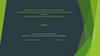Similar presentations:
Adobe InDesign
1.
Ссылка на скачивание - *тыкни сюда*2.
Для чего нужна эта программаAdobe InDesign – один из крупнейших программных продуктов
Adobe Systems. Его прямое назначение – издательское дело,
включающее в себя дизайн и вёрстку документов самого разного
назначения.
В первую очередь программа предназначена для дизайнеров и
верстальщиков. С помощью Adobe InDesign можно сверстать любое
периодическое или книжное издание.
Помимо печати, он позволяет экспортировать готовые документы в
актуальный на сегодня формат PDF и в другие форматы, сохраняя
всё многообразие оформления и уникальные дизайнерские
решения.
3.
Начало работы4.
Начало работы5.
Начало работы6.
Рабочее пространствоБыстрый доступ к элементам
управления и командам
7.
Рабочее пространствоПанель
инструментов
8.
Рабочее пространствоИнструменты для
изменения и создания
объектов на странице, эти
инструменты имеют вид
значков (иконок-кнопок).
Выпадающее меню
позволяет выбирать
нужный инструмент. При
наведении указателя на
пиктограммы
инструментов
отображается
всплывающая подсказка с
клавиатурным
сочетанием для их вызова
9.
Рабочее пространствоНайти и добавить
вкладки можно в
разделе «Окно»
Палитра с
возможностью
самостоятельного
заполнения нужными
вкладками
10.
Основные инструментыИнструмент «Выделение» - с помощью него можно перемещать
текст, картинки, фигуры и др. в рабочей области
Инструмент «Текст» - создание и редактирование текста
Инструмент «Фрейм (рамка)» - создание невидимой области, которую можно заполнить
цветом, текстом или картинкой
Инструмент «Фигура» - даёт возможность создать прямоугольник, эллипс или
многоугольник. Может использоваться как подложка для текста
11.
Поворот текста, фрейма, фигуры или изображенияВозможность менять цвет заливки и обводки фигур. Можно
убрать обводку
Смена цвета фигуры или текста
Предпросмотр рабочей области в различных вариантах
12.
Создание обложкиЕсли обложка будет печататься на той же бумаге и иметь такую же
цветность, что и блок, то её можно будет сверстать вместе с блоком.
Если обложка, например, цветная, а блок ч/б или обложка печатается на
бумаге с другой плотностью, то её лучше верстать отдельно.
На behance.net можно подсмотреть идеи верстки журнала или газеты.
Полностью плагиатить дизайн не стоит. Желательно только опираться на
понравившийся стиль. Ввести в поиск нужно JOURNAL или MAGAZINE.
Стоковые картинки без авторского права можно найти тут:
pexels.com
13.
Создание обложкиНужно нажать
ПКМ на первой
странице
Нужно включить
вкладку «Страницы»
разделе «Окно»
После чего
перетащить страницу
2 к странице 1. Нужно,
чтобы возле и снять
страницы 1 появилась
верхнюю
квадратная скобка
–[
галочку
14.
Создание обложкиИспользуем
«Текст» журнала
На обложку
выносятся его
название, информация
о номере и дате
Добавляем
выпуска, анонсы
изображение
Нажать
ПКМ на
материалов.
Традиционно основную картинке и выбрать:
«Упорядочить»
-> «На
Зад обложки
площадь обложки
задний план».
занимает красочная
фотография – это может Надпись «JOURNAL»
быть тематическая
будет на первом
фотография-анонс для
плане
главного материала или
просто изображение,
соответствующее
основной тематике
журнала.
Меняем шрифт,
Удерживаем
ЛКМувеличиваем
и растягиваем
фрейм
размер,
до необходимого
меняем цветразмера.
по
В этой
необходимости
области и будет
расположен текст
Лицо обложки
15.
Сохранение обложкиСохраняем в формате «Документ InDesign» для возможности редактирования обложки в будущем
Сохраняем в формате
«PDF» для печати



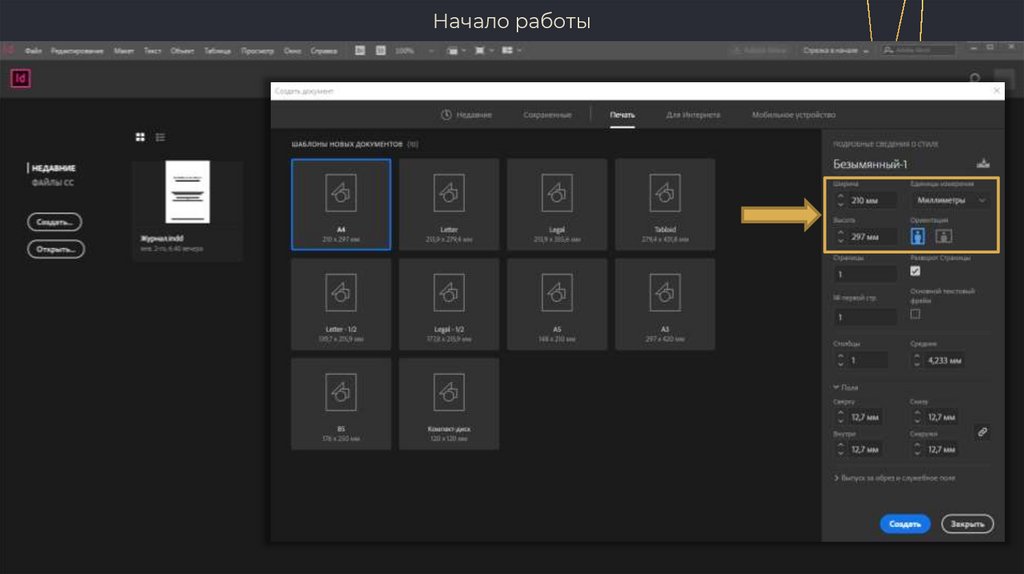
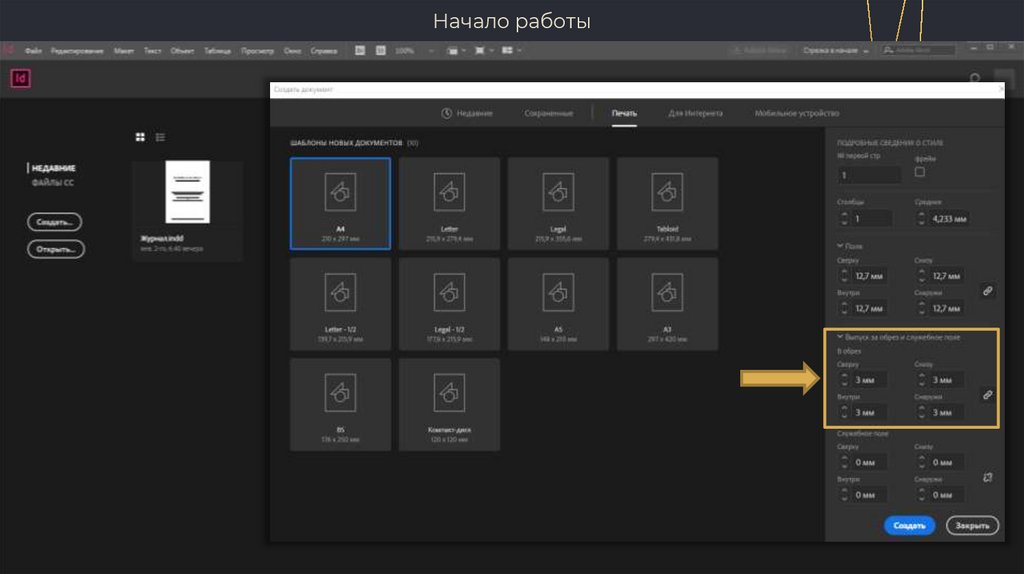
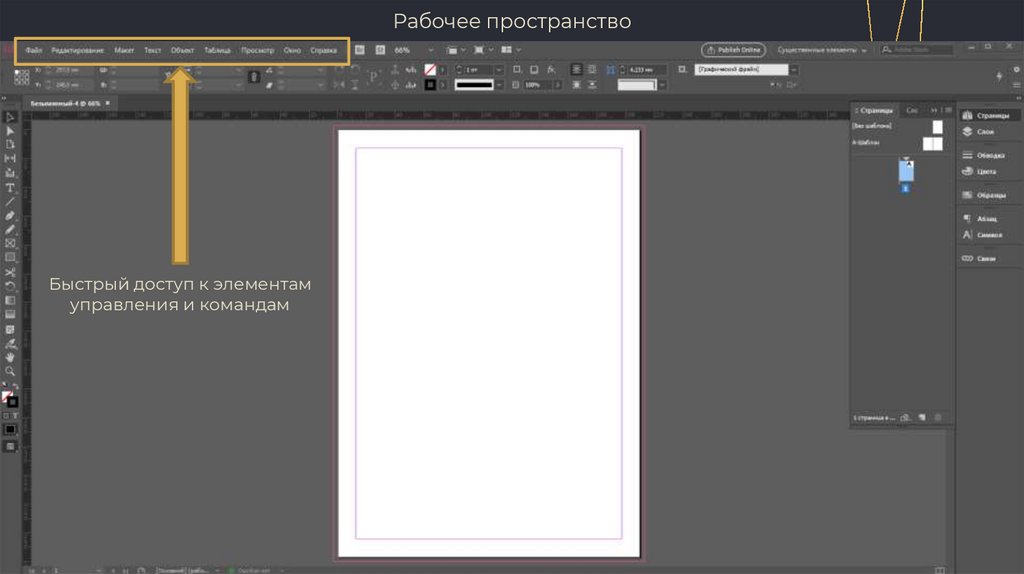

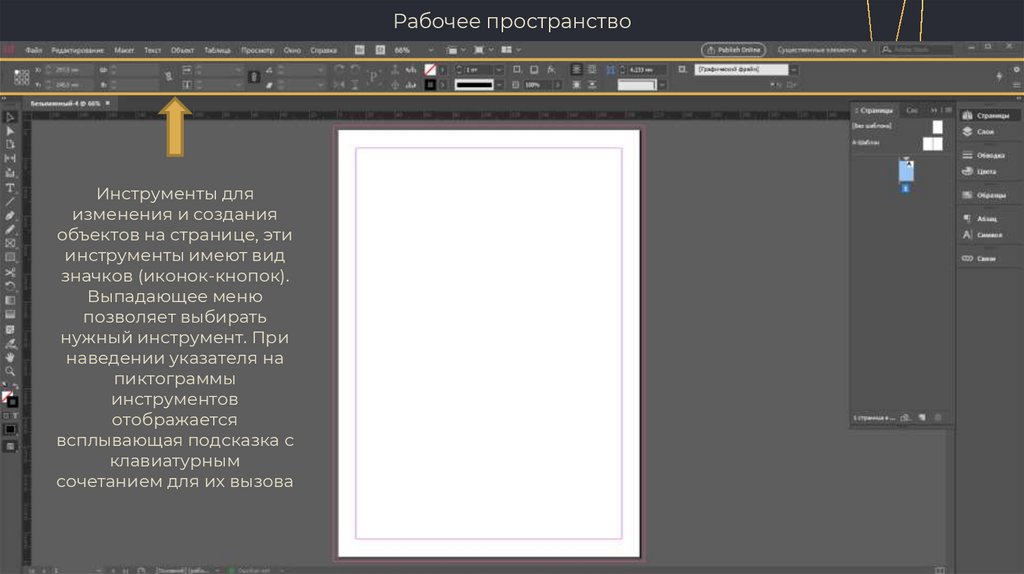

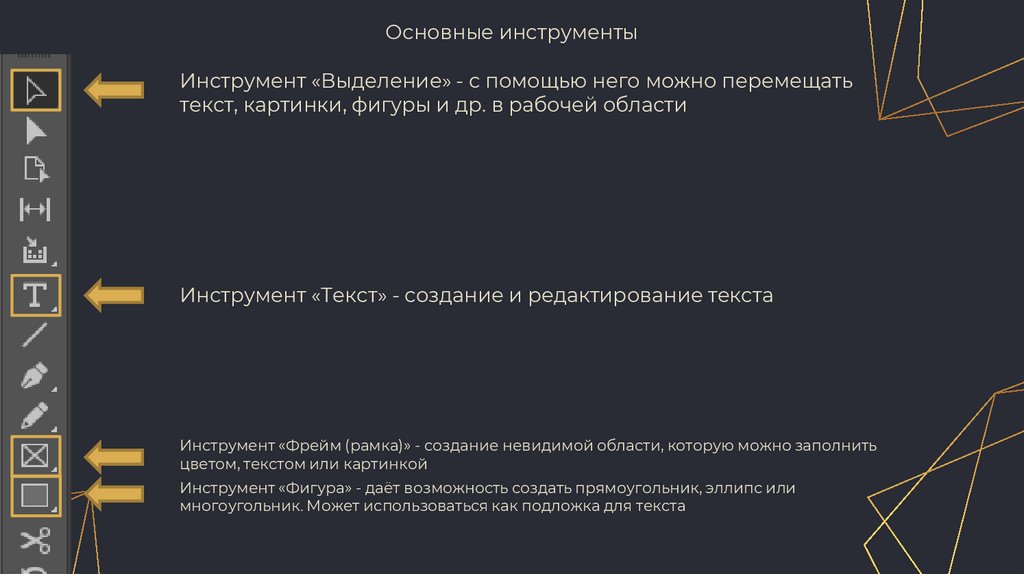
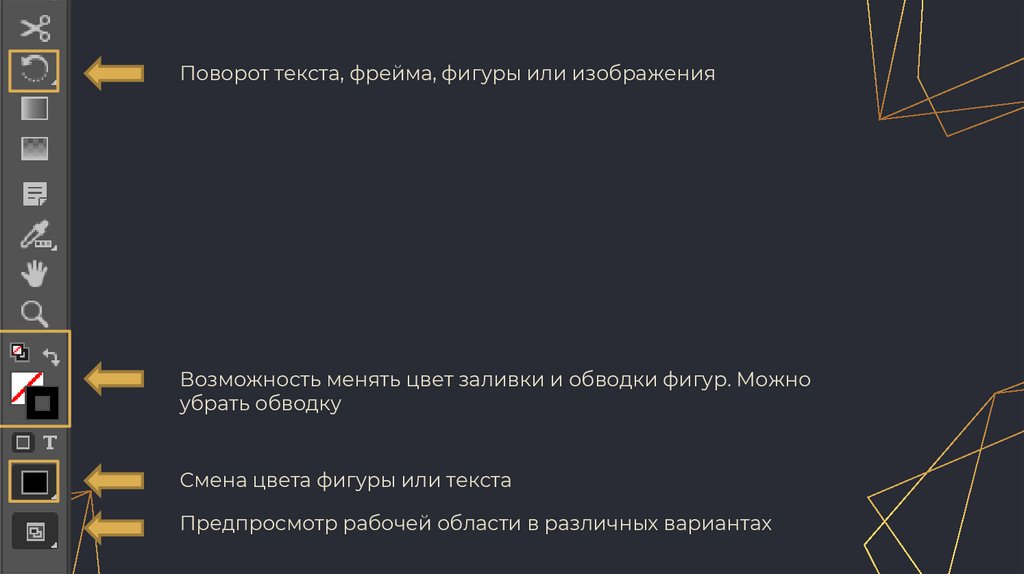


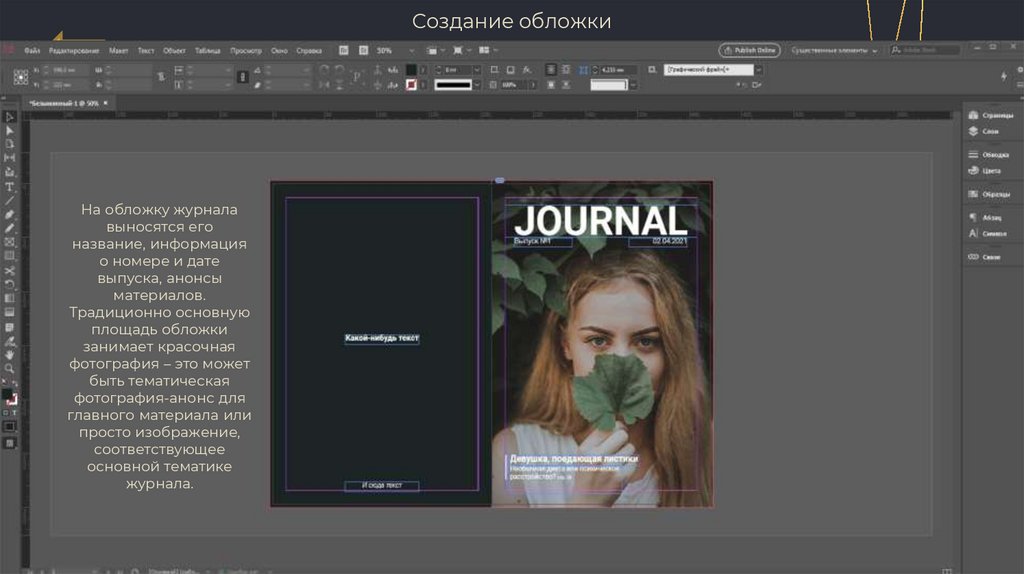
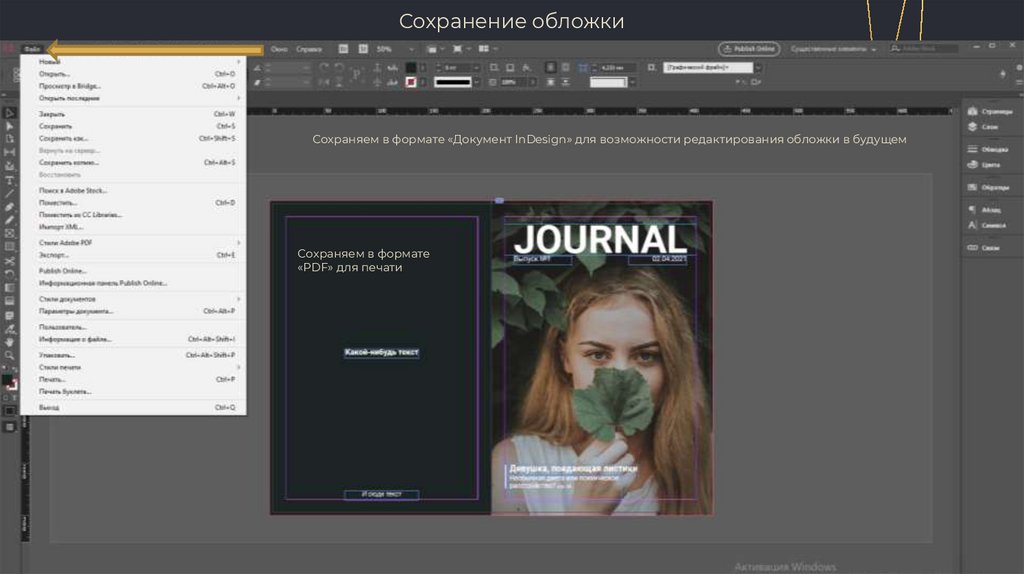
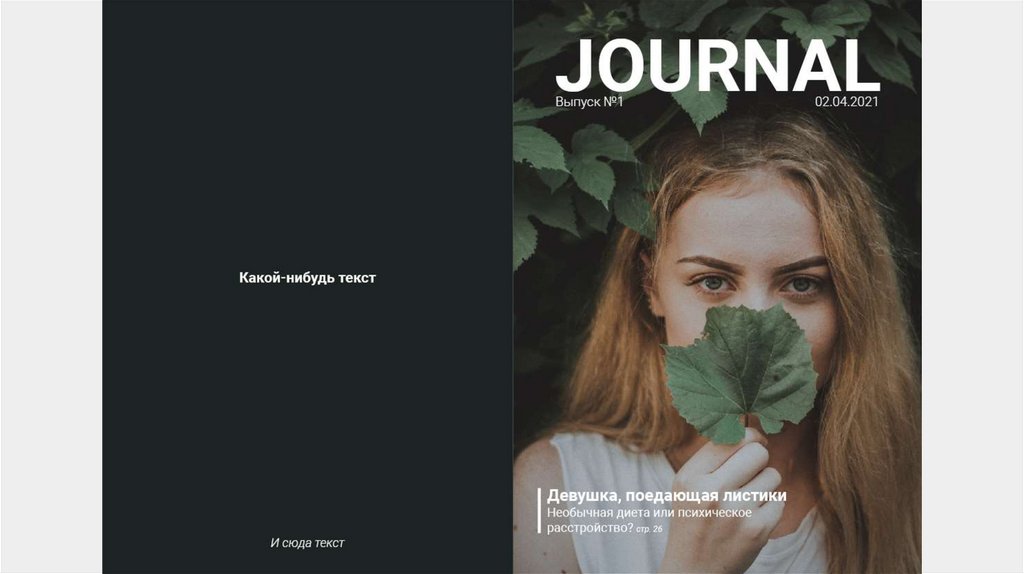
 software
software